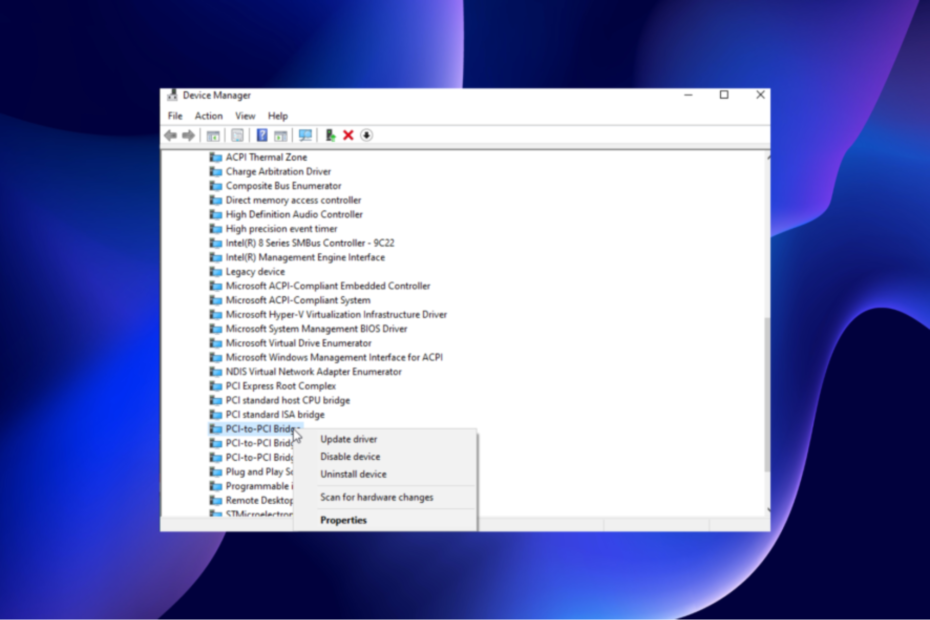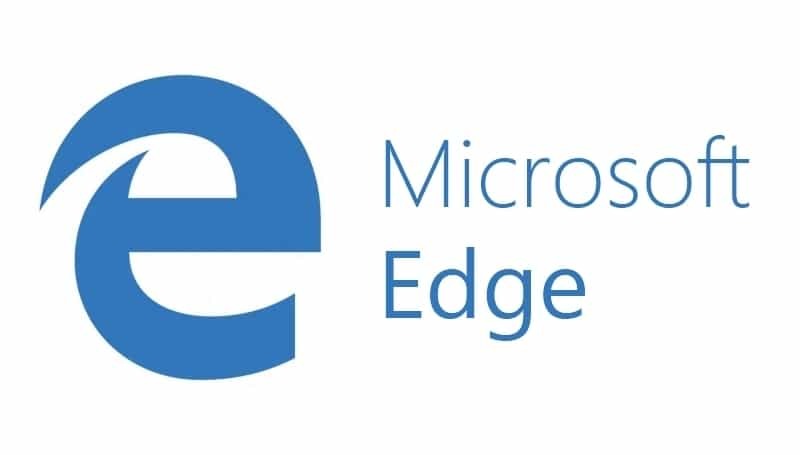
Je verdient een betere browser! 350 miljoen mensen gebruiken Opera dagelijks, een volwaardige navigatie-ervaring die wordt geleverd met verschillende ingebouwde pakketten, een hoger verbruik van bronnen en een geweldig ontwerp.Dit is wat Opera kan doen:
- Eenvoudige migratie: gebruik de Opera-assistent om bestaande gegevens, zoals bladwijzers, wachtwoorden, enz. over te zetten.
- Optimaliseer het gebruik van bronnen: uw RAM-geheugen wordt efficiënter gebruikt dan Chrome
- Verbeterde privacy: gratis en onbeperkt VPN geïntegreerd
- Geen advertenties: ingebouwde Ad Blocker versnelt het laden van pagina's en beschermt tegen datamining
- Opera downloaden
Standaard wordt bij het openen van een nieuw tabblad in Microsoft's webbrowser Edge een lijst weergegeven met uw topwebsites plus nieuws, weer, sport, financiën en zelfs enkele advertenties. Terwijl sommige gebruikers genieten van de schat aan informatie die het nieuwe tabblad van Edge biedt, geven anderen de voorkeur aan een minimalistisch nieuw tabblad. Als u het type persoon bent dat van schone pagina's houdt, vindt u hieronder de informatie over hoe u:
Edge aanpassen nieuwe tabbladpagina om inzichtelijk te zijn.Terwijl de twee andere meest populaire webbrowsers, Firefox en Chroom, hebben een breed scala aan verschillende aanpassingsopties, de opties van Edge zijn vrij beperkt. Voor Chrome en Firefox hebben gebruikers bijvoorbeeld de mogelijkheid om de achtergrondafbeelding van een nieuw tabblad aan te passen. Echter, Microsoft Edge staat de gebruiker alleen toe om het type inhoud te wijzigen dat wordt weergegeven op uw nieuwe tabblad. Edge is echter nog vrij nieuw en zal hoogstwaarschijnlijk in de nabije toekomst veranderingen ondergaan.
Pas de nieuwe tabbladpagina van Edge aan
Laten we beginnen
Volg de onderstaande stappen om de opties voor het nieuwe tabblad van Edge te openen:
Stap 1: Open Microsoft Edge vanuit het menu Start.
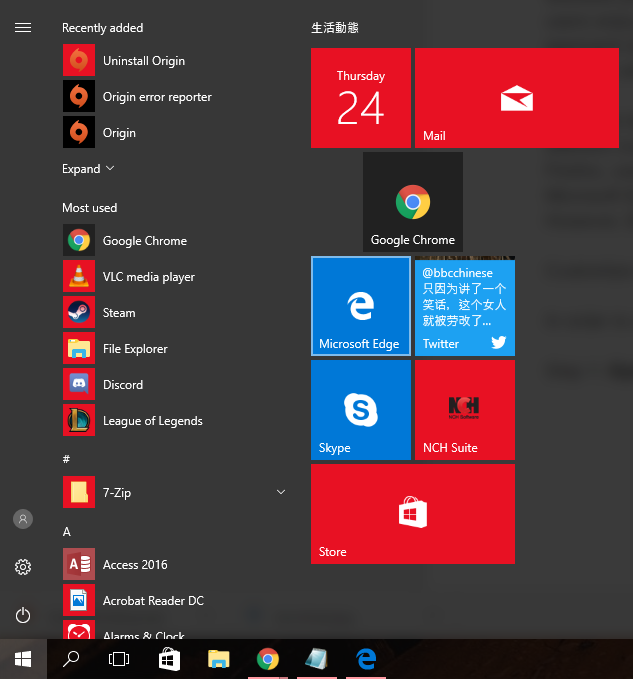
Stap 2: Open een nieuw tabblad op Edge door op het pluspictogram bovenaan uw browservenster te klikken of door tegelijkertijd op Ctrl + T op uw toetsenbord te drukken.

Stap 3: Het eerste dat u ziet nadat u een nieuw tabblad hebt gemaakt, is de optie om het land en de taal te kiezen waarin u uw nieuwsfeed wilt hebben.
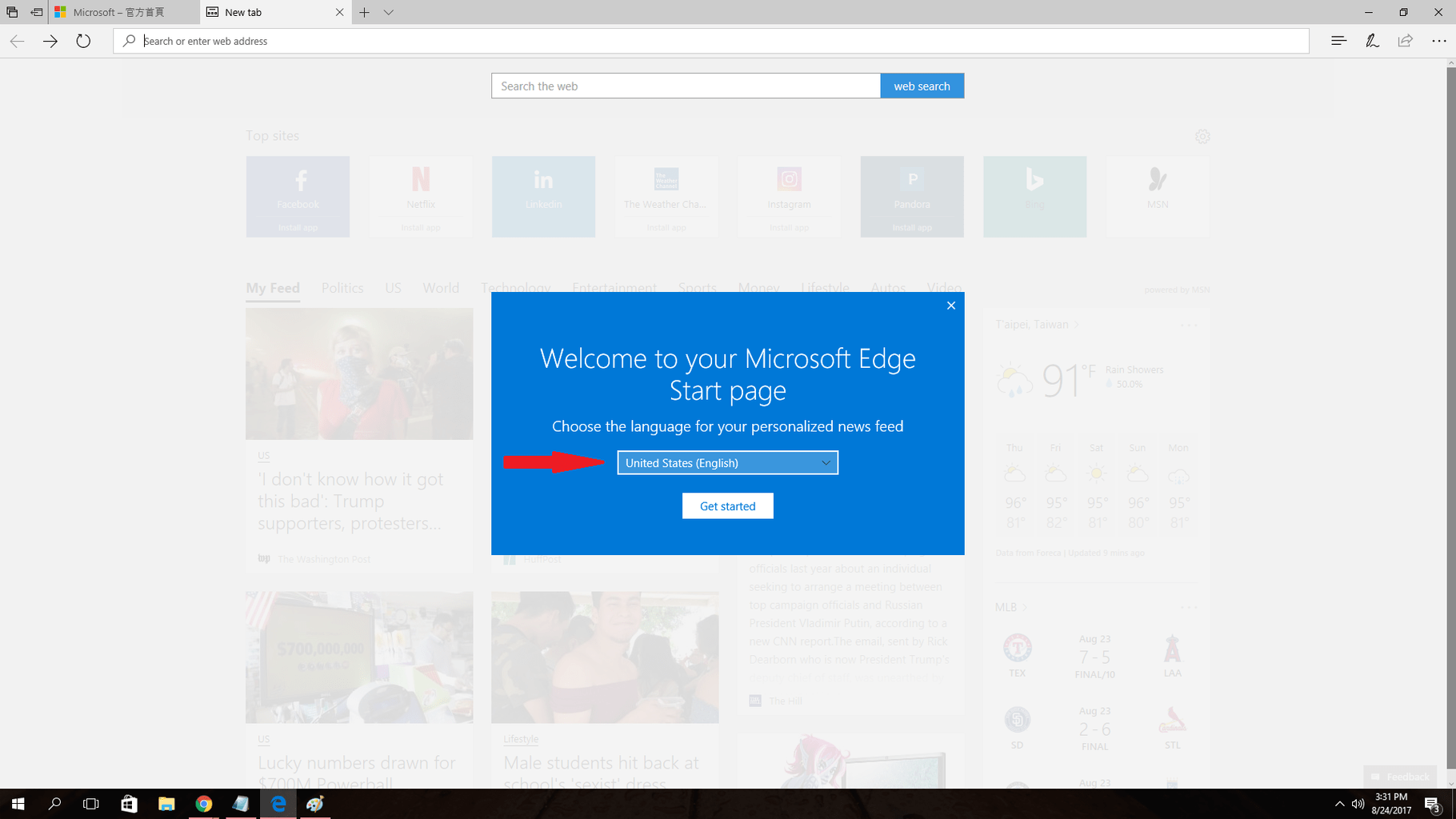 Stap 4: Nadat u de gewenste taal heeft geselecteerd, moet u op het kleine tandwielpictogram uiterst rechts bovenaan de browser klikken. Met dit tandwielpictogram kunt u de nieuwe tabbladpagina van Edge aanpassen.
Stap 4: Nadat u de gewenste taal heeft geselecteerd, moet u op het kleine tandwielpictogram uiterst rechts bovenaan de browser klikken. Met dit tandwielpictogram kunt u de nieuwe tabbladpagina van Edge aanpassen.

Stap 5: Nu kunt u de informatiekaarten, taal en andere weergave-instellingen aanpassen voor het nieuwe tabblad van Microsoft Edge. Hieronder vindt u meer informatie over elk van deze opties.

Instellingen voor paginaweergave
Je hebt drie opties in deze sectie: Topsites en mijn feed, Topsites en Een blanco pagina. De optie 'Topsites en mijn feed' is de standaardoptie, die behoorlijk rommelig is met tegels en links. Aan de andere kant zal het kiezen van de optie 'Topsites' zowel de informatiekaarten als het nieuws op de nieuwe tabbladpagina wegnemen.
Veelbezochte en topwebsites zijn het enige dat u op uw nieuwe tabbladpagina ziet als u deze optie selecteert. De laatste optie 'Een blanco pagina', zoals de naam al doet vermoeden, geeft je een volledig lege pagina. Je hebt natuurlijk nog steeds de mogelijkheid om terug te keren naar de standaardconfiguraties.

Informatiekaarten
Kortom, de grote tegels aan de rechterkant van uw nieuwe tabbladpagina zijn informatiekaarten. Momenteel heb je alleen de mogelijkheid om drie van deze tegels in of uit te schakelen: Sport, Geld en Weer. Schakel al deze opties uit als u een schonere pagina wenst. Als u echter besluit ze aan te laten, kunnen ze best handig en handig zijn.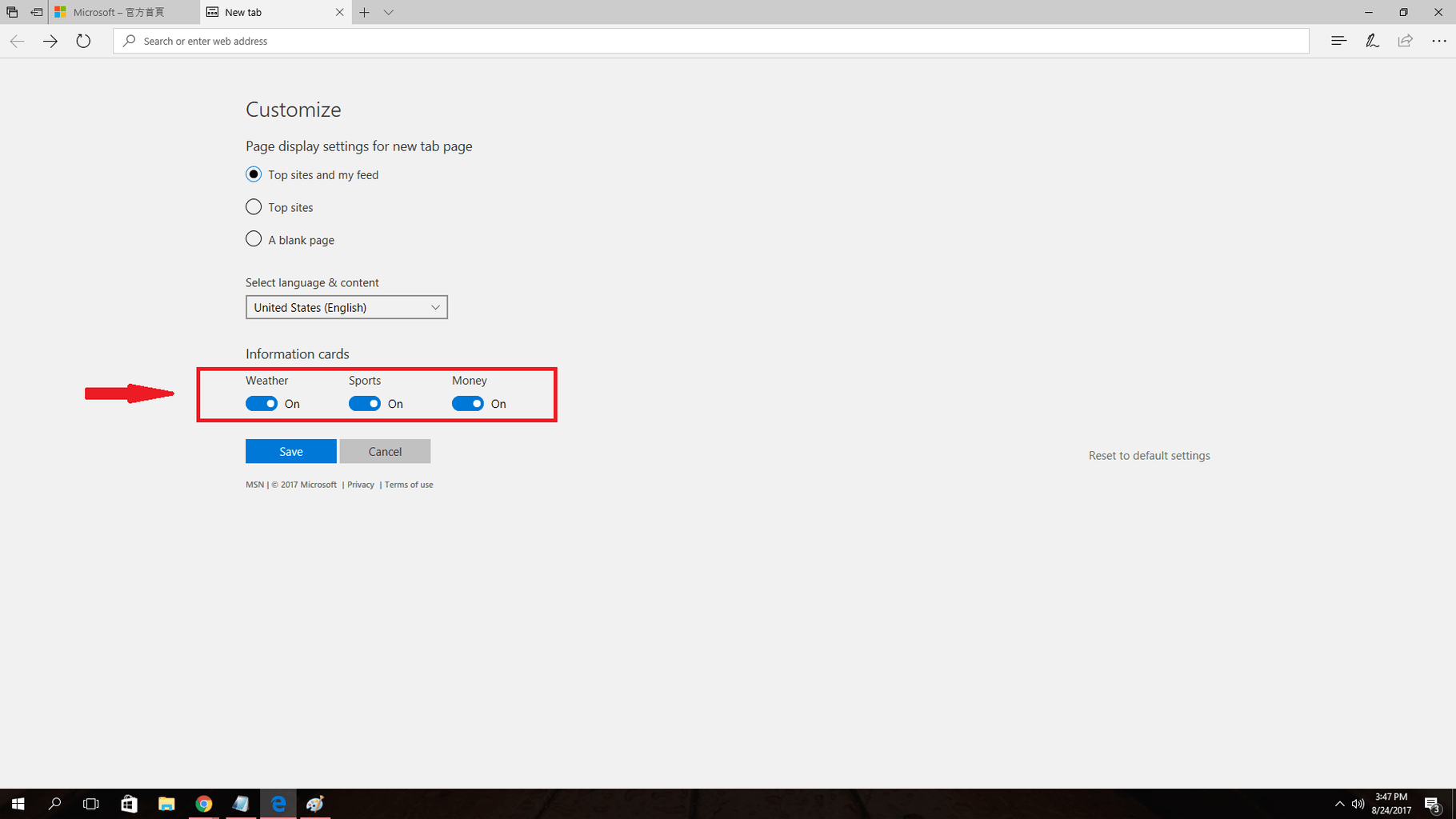
Selecteer taal en inhoud
Met deze optie kunt u niet alleen de taal van uw browser, maar het verandert ook het nieuws dat je krijgt. Met andere woorden, u kunt lokaal nieuws uit elk land over de hele wereld ontvangen door simpelweg van land te veranderen. Individuen die geïnteresseerd zijn in lokaal nieuws uit verschillende landen zullen deze functie leuk vinden.
Bovendien, als je eenmaal een land hebt geselecteerd, heb je de mogelijkheid om je favoriete onderwerpen te kiezen. Als u dit doet, heeft dit invloed op wat u in uw feed ziet.

Al met al, terwijl Microsoft Edge niet zo flexibel is als andere browsertitanen zoals Firefox en Chrome, het verdient zeker zijn plaats als een van de beste browsers op de markt. Hopelijk zal de informatie over het aanpassen van de nieuwe tabbladpagina van Edge uw browse-ervaring aangenamer maken.
Wat moet volgens jou worden toegevoegd aan de optiepagina van Microsoft Edge?
VERWANTE VERHALEN DIE JE MOET BEKIJKEN:
- Edge zou Ask Cortana en een tweede zoekmachine in het contextmenu kunnen ondersteunen
- Zo kun je met de Fall Creators Update je favorieten in Edge aanpassen
- Het welkomstscherm van Microsoft Edge uitschakelen
 Nog steeds problemen?Repareer ze met deze tool:
Nog steeds problemen?Repareer ze met deze tool:
- Download deze pc-reparatietool goed beoordeeld op TrustPilot.com (download begint op deze pagina).
- Klik Start scan om Windows-problemen te vinden die pc-problemen kunnen veroorzaken.
- Klik Repareer alles om problemen met gepatenteerde technologieën op te lossen (Exclusieve korting voor onze lezers).
Restoro is gedownload door 0 lezers deze maand.